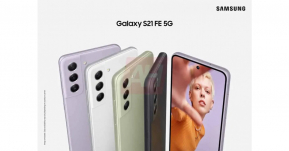Android : ใช้งาน 2 แอปพร้อมกันง่ายๆด้วย Multi Window ไหลลื่นไม่สะดุดบน Samsung Galaxy A7 !!

สวัสดีเพื่อนๆ TechXcite ทุกท่านครับ กลับมาพบกับ เฮียแม๊พ. TechXcite กันอีกเช่นเคย วันนี้ก็มีสมาร์ทโฟนอีกหนึ่งรุ่นที่น่าสนใจมากๆมาแนะนำกันอีกเช่นเคย โดยรอบนี้ก็ไม่ใช่ใครอื่น Samsung Galaxy A7 สมาร์ทโฟนรุ่นยอดนิยมของเรานี่เอง ก่อนหน้านี้เพื่อนๆคงได้ติดตามรีวิวฉบับเต็มของ Galaxy A7 กันไปบ้างแล้ว (หรือถ้ายังท้ายบนความมีเปิดวาร์ปอยู่นะจ๊ะ :P) วันนี้เราก็เลยจะมีพูดถึงฟีเจอร์เด็ดบนเจ้า Galaxy A7 แบบเจาะลึกให้ได้รู้กันอีกนิด โดยฟีเจอร์ที่เราจะพูดถึงวันนี้ก็คือ Multi Window นั่นเอง เอง เองงงงง !

Multi Window คืออะไร ?
Multi Window ก็คือฟีเจอร์การใช้งานหลายหน้าต่างบนสมาร์ทโฟน Galaxy ที่ทาง Samsung เริ่มพัฒนาขึ้นมาและเปิดตัวใช้งานครั้งแรกบน Samsung Galaxy Note 2 เมื่อประมาณ 3 ปีที่แล้ว ซึ่งฟีเจอร์นี้ก็จะช่วยให้เราได้ใช้งาน 2 แอปในเวลาเดียวกันได้อย่างสะดวกมากขึ้น โดยรูปแบบการทำงานของมันก็คือให้เราได้ใช้งาน 2 แอปในหน้าจอเดียว (แบ่งเป็นบน-ล่าง) อย่างเช่นเราแชท LINE ไปด้วยดู YouTube ไปด้วย (หรือจะฟังแค่เสียงก็ตาม)

Multi Window ใช้งานอย่างไร ?
เรียกว่าหลังจากที่เปิดตัวมาคู่กับ Galaxy Note 2 เมื่อตอนนั้น ทาง Samsung ก็เริ่มใส่ฟีเจอร์ดังกล่าวลงมาในสมาร์ทโฟนของ Samsung Galaxy แทบจะทุกรุ่นที่เปิดตัวตามมาที่หลัง โดยการใช้งานนั้นก่อนอื่นเราต้องเข้าไปเช็คก่อนว่าตอนนี้เราเปิดฟีเจอร์นี้ไว้อยู่หรือเปล่าโดยการลากแถบ Notification Bar ด้านบนลงมากดปุ่มเพิ่มเติมตรงขวาบน จากนั้นจะมี Toggle Multi Window ถ้าเปิดอยู่แสดงว่าพร้อมใช้งานละ หรือจะเข้าไปเปิดใน Settings > Display > Multi Window ก็ได้ครับ
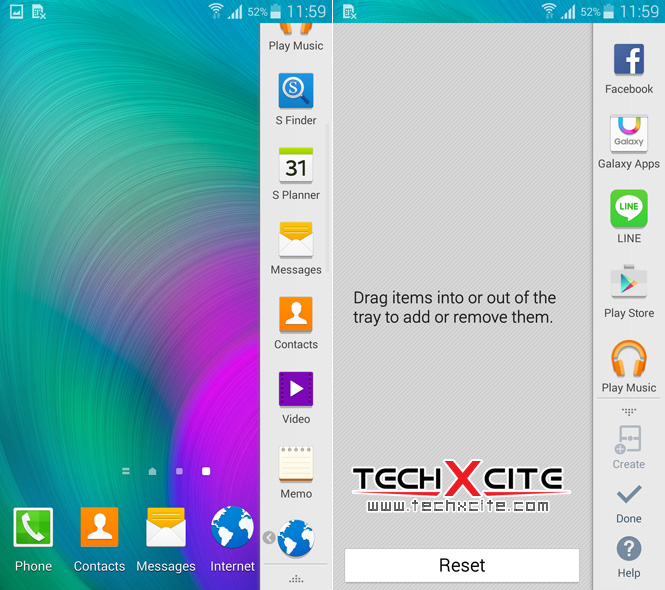
พอเราตั้งค่าเรียบร้อยก็เพียงแค่กดปุ่ม Back (ปุ่มย้อนกลับ อยู่ตรงขวาล่างข้างๆปุ่มโฮม) ค้างไว้สักครู่ จะมีแถบแอปโผล่ออกมาทางด้านขวามือ ชะแว้บบบ ! ตรงนี้จะมีแอปให้เลือกเต็มไปหมดเลย และตรงนี้เราสามารถเลือกแอปที่จะมาโชว์บนแถบด้านข้างนี้ได้ด้วย (เผื่อมันเยอะเกินเลื่อนดูไม่หมดน่ะนะ :P) ด้วยการกดลูกศรด้านล่างสุดจะมีปุ่ม Edit อยู่ฮะ
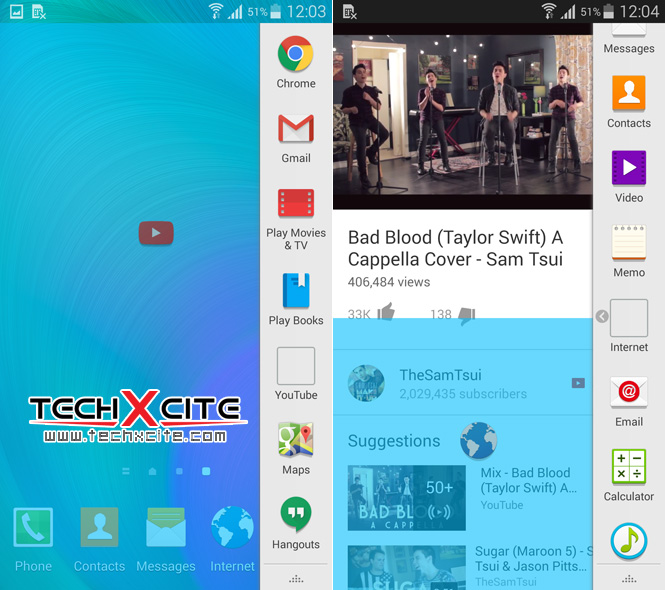
การใช้งานก็เพียงลากแอปที่ต้องการออกมาวางตรงหน้าจอ (จะขึ้นสีฟ้าๆ) อย่างในภาพนี้ผมลองลากแอป Play Store มาไว้บนหน้าจอตัวแอปก็จะรันขึ้นมา แต่ถ้าอยากจะเปิด 2 หน้าจอก็เพียงลากอีกแอปลงมาไว้ด้านล่างอีกแอปหนึ่งเท่านั้นเอง

ง่ายๆแค่นี้เราก็จะได้ใช้งาน 2 แอปในหน้าจอเดียวแล้ว ทีนี้จะฟังเพลงบน YouTube ไป จะอ่านเว็บไซต์ไปก็ไม่มีปัญหาแล้วล่ะ :D

โดยเราสามารถเลื่อนหน้าจอขึ้นลงได้ตามที่ต้องการอย่างเช่นเราอยากได้หน้าจอด้านล่างเยอะกว่าเอาไว้อ่านเว็บไซต์ ส่วนด้านบนก็เหลือไว้เพียงแค่จอเล็กๆไว้ฟังเพลงหรือดูคลิป เพียงแค่เลื่อนไอคอนกลมๆที่อยู่ตรงกลางจอครับผม ^^
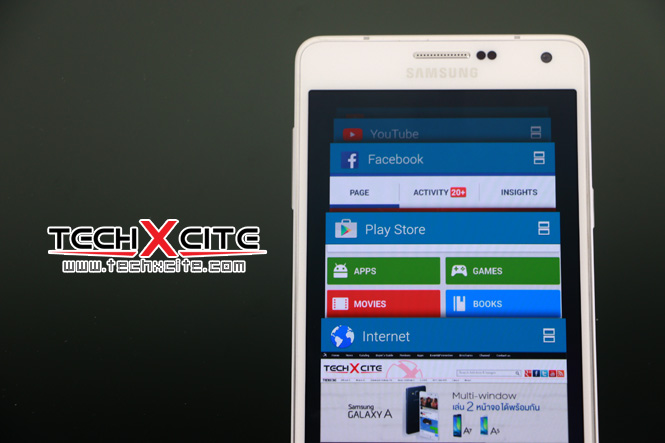
หรือถ้าแบบนั้นยากไปหน่อย ต้องเสียเวลามากด Back ค้างไว้หลายๆที เราก็มีอีกทีวิธีง่ายๆมาแนะนำกันอีก นั่นก็คือเข้าจากหน้า Recent App นั่นเอง วิธีการก็ง่ายๆแค่แตะที่ปุ๊บ Recent App (ด้านซ้ายมือของปุ่มโฮม)
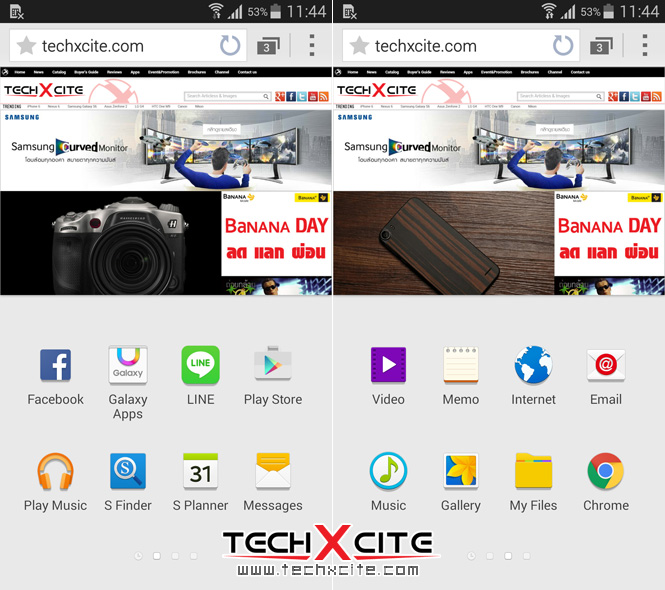
จากนั้นจะมีหน้าต่างแอปที่เราเคยกดเข้าไปแล้วอยู่มากมาย ถ้าสังเกตดีๆตัวแอปที่รองรับจะมีรูปสี่เหลี่ยม 2 อันอยู่มุมขวา แตะไปที่แอปที่เราอยากใช้งาน จากนั้นตัวเครื่องจะให้เราได้เลือกอีกหนึ่งแอปมาไว้หน้าจอด้านล่างเองโดยอัตโนมัติเลย อันนี้ง่ายและเร็วดีครับ ^^

ฟีเจอร์ Drag and Drop คือมันยังมีฟีเจอร์คัดลอกตัวหนังสือ , รูปภาพ หรือลิ้งค์ต่างๆจากหน้าต่างหนึ่งไปอีกหน้าต่างหนึ่งได้ด้วย อย่างเช่นเวลาเราเจอข้อความบางอย่างบนอินเทอร์เน็ตแล้วอยากจะส่งไปให้เพื่อนทางข้อความหรือแชท แต่จะให้มานั่งพิมเองมันก็ยาวไปหน่อย จะก็อบแล้วไปวางก็กลัวจะยุ่งยากอีก แต่ถ้าใช้ฟีเจอร์นี้ทุกอย่างจะง่ายดาย เพียงแค่แตะแล้วลากเท่านั้นเอง
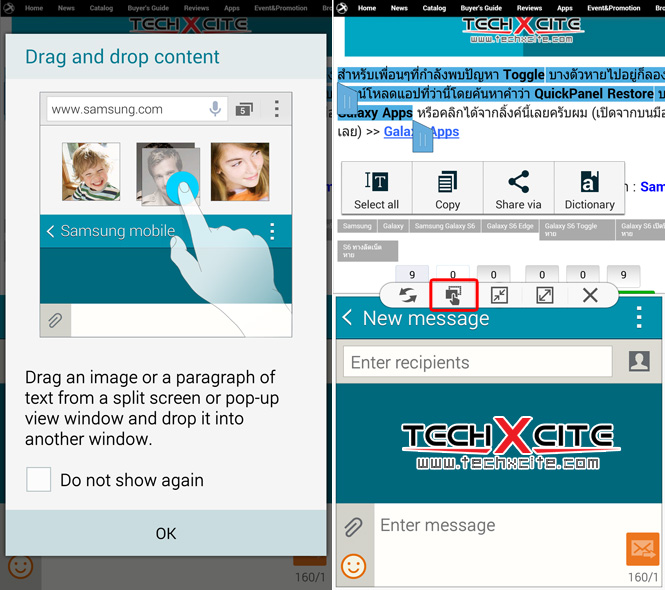
วิธีการก็ง่ายๆเพียงแตะเลือกไปที่ตัวอักษรที่เราต้องการจะคัดลอก แล้วกดที่ปุ่มกลมๆตรงกลางนั้น จากนั้นเลือกเมนูที่ 2 แล้วก็ลากข้อความ , รูป หรือทั้งหน้าลงมาใส่ในช่องแชทได้เลย เท่านี้ข้อความที่เราอยากจะส่งให้เพื่อนก็ทำได้ง่ายๆแล้วใช่ไหมล่ะ ><

หรือถ้าแค่ 2 หน้าจอยังไม่พอ บางคนบอกอยากได้หลายๆกว่านี้ทำได้ไหม (บางคนก็ยุ่งจริงๆต้องทำอะไรหลายๆอย่างพร้อมกันน่ะนะ :P) ตอบเลยว่าได้ครับ เรามาดูวิธีการแยกหน้าจอเพิ่มสูงสุด 5 หน้าจอกันเลย

วิธีการก็ไม่ยากครับ เพียงแค่เพื่อนๆปาดนิ้วจากมุมซ้ายหรือขวาบนของหน้าจอลงมา ตัวแอปก็จะถูกย่อลงมาเป็นหน้าต่างลอยๆ ตรงนี้เรียกว่า Pop-Up Windows ซึ่ง Pop-Up Windows นี้เราสามารถย่อลงมาได้สูงสุดถึง 5 หน้าจอด้วยกันอย่างที่บอกไว้นั่นล่ะฮะ สุดยอดไปเลยเนอะ :3

แต่ถ้ากลัวว่าย่อลงมาแล้วมันจะรกเกินไป (ซึ่งมันก็รกจริงๆแหละ เปิดตั้ง 5 แอปในหน้าเดียว 55) เราก็สามารถย่อให้เป็นไอคอนเล็กๆก่อนได้ด้วยการกดที่ไอคอนกลมๆด้านบนของหน้าต่างแอป แล้วเลือกรูปย่อหน้าจอนั่นล่ะฮะ

เป็นอย่างไรกันบ้างกันฟีเจอร์ดีๆแบบนี้ของสมาร์ทโฟน Samsung Galaxy ที่ให้เราใช้งานต่างๆได้สะดวกยิ่งขึ้น แถมยิ่งบนสมาร์ทโฟนหน้าจอใหญ่ๆแบบ Galaxy A7 แล้วด้วย ยิ่งทำงานได้ครบถ้วนเข้าไปใหญ่ ซึ่งฟีเจอร์ดังกล่าวนี้ไม่ได้มีอยู่เพียง Galaxy A7 เท่านั้นนะครับ รุ่นอื่นๆของทาง Samsung ก็มีมาให้กันเกือบหมดแล้ว ทั้งจอใหญ่จอเล็ก ใช้ได้หม๊ดดด เลยล่ะ :D
>>อ่านรีวิวฉบับเต็มของ Galaxy A7 ได้ที่นี่<<
>>เช็คสเปคอย่างละเอียดของ Galaxy A7 ได้ที่นี่<<
บทความโดย : เฮียแม๊พ. TechXcite